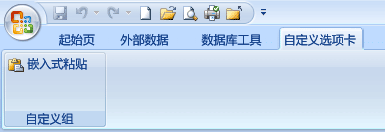在 Access 中Create自定义功能区 |
您所在的位置:网站首页 › access的功能区 › 在 Access 中Create自定义功能区 |
在 Access 中Create自定义功能区
|
了解 XML 示例
下面是本文前面使用的 XML 示例,以及它创建的自定义功能区的插图。
在此示例中,第二行 XML 将 startFromScratch 属性设置为 False。 将值设置为 False 可确保 Access 保持所有现有选项卡不变,并将任何新选项卡添加到现有选项卡的右侧。 将此属性设置为 True 会删除所有现有选项卡,并仅显示你在 XML 中创建的选项卡。 即使将 startFromScratch 属性设置为 False,仍可隐藏各个选项卡。 XML 的第四行演示了这一点,该行隐藏了内置Create选项卡。 其余行创建一个自定义选项卡和一个自定义组,然后使用以下 XML 行将内置的 Paste 命令添加到该组。
将其他组或控件添加到自定义功能区 可以通过添加类似的 XML 行并替换不同的 idMso 和 标签 值,将更多组和控件添加到功能区。 例如,若要创建将当前所选对象导出到 Excel 的控件,请使用以下 XML。
若要将控件添加到 “粘贴” 命令所在的同一组,请紧接在创建 Paste 命令的行之前或之后插入新的 XML 行。 若要创建新组,可以复制、粘贴和修改用于创建上述 “自定义组 ”组的 XML。 以下示例演示了将两个控件添加到自定义组的 XML。 此 XML 将另一个组添加到 自定义选项卡。 如下图所示,新组包含两个控件-一个从 Excel 启动导入操作,一个启动到 Excel 的导出操作。
注意: 自定义功能区中的每个 组 ID 和 选项卡 ID 值都必须是唯一的。 了解命令的 idMso 值 若要了解内置命令的 idMso 值,请使用以下过程: 单击“文件”>“选项”。 单击“自定义功能区”或“快速访问工具栏”。 将指针移到要了解的项上。 Access 在屏幕提示中以括号显示控件的 idMso 值。 添加命令以运行 Access 宏 可以通过添加运行 Access 宏的命令,为自定义功能区增加更大的灵活性。 例如,假设你创建了一个名为 MyMacro 的宏。 若要向功能区添加运行宏的命令,请将以下行添加到 XML。
若要将控件添加到与前面示例中的 Paste 命令相同的组,请在创建 Paste 命令的行之前或之后插入新的 XML 行。 以下示例演示了添加 命令的 XML。 返回页首 |
【本文地址】